Das Material sieht aus wie Metall.

Autodesk Metal Typ Edelstahl am Besteck und Typ Messing am Stuhlrahmen
Benutzeroberfläche
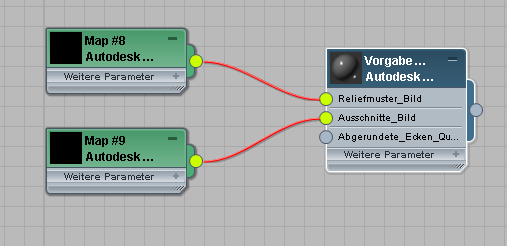
Rollout "Metal"
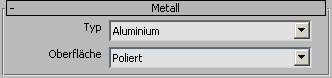
- Typ
-
Legt die Basisfarbe und Textur des Materials fest und steuert, welche Eigenschaften verwendet werden sollen.
- Aluminium(Vorgabe) Bei Aluminium können Sie die Oberflächenbeschaffenheit anpassen.
- Eloxiertes Aluminium Bei eloxiertem Aluminium können Sie die Farbe anpassen.
- Chrom Bei Chrom können Sie die Oberflächenbeschaffenheit anpassen.
- Kupfer Bei Kupfer können Sie die Patina und Oberflächenbeschaffenheit anpassen.
- Messing Bei Messing können Sie die Oberflächenbeschaffenheit anpassen.
- Bronze Bei Bronze können Sie die Patina und Oberflächenbeschaffenheit anpassen.
- Edelstahl Bei Edelstahl können Sie die Oberflächenbeschaffenheit anpassen.
- Zink Für Zink gibt es keine weiteren Optionen.
- Farbe (nur für eloxiertes Aluminium)
-

Mit dieser Option können Sie eine benutzerdefinierte Farbe für eloxiertes Aluminium festlegen.
- Patina (nur für Kupfer und Bronze)
-
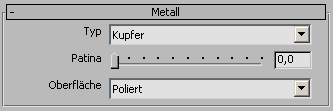
Ermöglicht das Festlegen einer Patina für Kupfer oder Bronze. Je höher der Wert, desto stärker die Patina. Bereich: 0 bis 1,0. Vorgabe=0,0.
- Oberfläche (nicht für eloxiertes Aluminium oder Zink)
-
Mit dieser Option können Sie die Oberflächenbeschaffenheit von Aluminium, Chrom, Kupfer, Messing, Bronze oder Edelstahl festlegen.
- Poliert(Vorgabe)
- Halbpoliert
- Matt
- Gebürstet
Rollout "Reliefmuster"
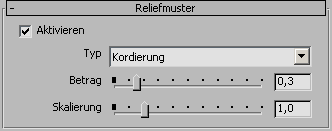
- Aktivieren
-
Wenn diese Option aktiviert ist, wird ein Reliefmuster auf das Material angewendet. Vorgabe = Deaktiviert.
- Typ
-
Ermöglicht Ihnen die Auswahl eines vordefinierten Reliefmusters oder die Erstellung eines benutzerdefinierten Musters.
- Gerändelt(Vorgabe)
- Rautenmuster
- Schachbrett
- Benutzerdefiniert - Bild Lässt Sie ein Bitmap zur Festlegung des Reliefmusters auswählen.
- Bild (nur für Benutzerdefiniert - Bild)
-
Wenn als Typ "Benutzerdefiniert - Bild" eingestellt ist, klicken Sie auf diese Schaltfläche, um ein Bitmap für das Reliefmuster auszuwählen.
- Betrag
-
Steuert die Höhe des Reliefs. Bereich: 0,0 bis 2,0; Vorgabe=0,3.
- Skalierung
-
Ändert die Skalierung des Reliefmusters. Bereich: 0,0 bis 5,0. Vorgabe=1,0.
Rollout "Ausschnitte"

- Aktivieren
-
Bei Aktivierung dieser Option kann ein Ausschnitt-Map für das Material verwendet werden. Vorgabe = Deaktiviert.
- Typ
-
Ermöglicht Ihnen die Auswahl eines vordefinierten Ausschnittmusters oder die Erstellung eines benutzerdefinierten Musters.
Die Werte für das Ausschnittmuster, dessen Abmessungen angepasst werden können, werden in Zoll angegeben.
- Versetzte Kreise(Vorgabe) Für das Muster "Staggered Circles" können Sie Durchmesser und Mittelpunktabstand festlegen.
- Nicht versetzte Kreise Für das Muster "Straight Circles" können Sie Durchmesser und Mittelpunktabstand festlegen.
- Quadrate Für das Muster "Quadrate" können Sie Größe und Mittelpunktabstand festlegen.
-
Grecian Für das Muster "Grecian" gibt es keine zusätzlichen Einstellungen.
Das Grecian-Muster besteht aus 0,625"-Quadraten im Abstand von 0,125".
-
Kleeblatt Für das Kleeblattmuster gibt es keine zusätzlichen Einstellungen.
Die Höhe des Kleeblatts (bis zum Blattansatz) beträgt 0,25" und die Breite (von Blattspitze zu Blattspitze) 0,5".
-
Hexagon Für das Hexagonmuster gibt es keine weiteren Einstellungen.
Die Höhe des Hexagons (die längere Abmessung) beträgt 0,3125" und die Breite (die kürzere Abmessung) 0,25".
- Benutzerdefiniert Bei Auswahl des benutzerdefinierten Muster können Sie über die Schaltfläche "Bild" ein Bitmap zum Erzeugen der Ausschnitte auswählen. Die Vorgabe ist "Autodesk Bitmap", Sie können jedoch auch einen anderen Typ mit den Standardmethoden des Material-Editors auswählen.